تعلم كيفية إدارة هذه الميزة على جهازك
- الحماية من العبث هي ميزة أمان تحافظ على حماية جهاز Windows 10 الخاص بك.
- يمكنك تمكينه أو تعطيله يدويًا باستخدام طرق مختلفة.
- من بين أمور أخرى ، يمكنك تعطيل الحماية ضد العبث بالانتقال إلى مفتاح التسجيل المحدد وتعديله.

الأمن هو الشغل الشاغل لمستخدمي Windows ، خاصة عندما يتعلق الأمر بحماية وخصوصية المعلومات.
هذا هو بالضبط سبب طرح التحديثات والتحسينات المستمرة في هذا المجال ، التحديثات التي تتضمن ميزة تسمى الحماية ضد العبث.
في حين أن Windows Security قوي بما يكفي للتعامل مع معظم تهديدات الأمن السيبراني ، فإنه يصبح عديم الفائدة بمجرد إلغاء تنشيطه بواسطة برامج أو برامج ضارة تابعة لجهات خارجية.
هذا هو سبب إنشاء ميزة الحماية ضد العبث ، حيث أن الغرض الرئيسي منها هو منع تغيير إعدادات Windows Defender Antivirus ذات الصلة.
إلى هذا الحد ، قمنا بتجميع قائمة بالطرق التي يمكنك استخدامها لتعطيل أو تمكين الحماية ضد العبث في نظام التشغيل Windows 10 ، على الرغم من أننا نوصي بشدة بالحفاظ على تنشيط الميزة في جميع الأوقات.
كيف يمكنني تشغيل الحماية ضد العبث أو إيقاف تشغيلها في نظام التشغيل Windows 10؟
1. استخدم واجهة مستخدم أمان Windows
- اضغط على يبدأ زر على شريط المهام الخاص بك.
- انقر فوق الإعدادات.
- انتقل إلى التحديثات والأمان.
- حدد أمان Windows.
- قم بالتبديل إلى الحماية من الفيروسات والتهديدات.
- يختار إدارة الإعدادات.
- قم بالتمرير قليلاً لتجد حماية من التلاعب.
- تبديل بين على أو عن، حسب ما تحتاجه.

2. قم بتحرير مفتاح التسجيل للحماية من العبث
1. انقر يفوز + ص على لوحة المفاتيح لفتح مربع الحوار "تشغيل".
2. اكتب في regedit.exe. سيؤدي هذا إلى فتح ملفمحرر التسجيل.
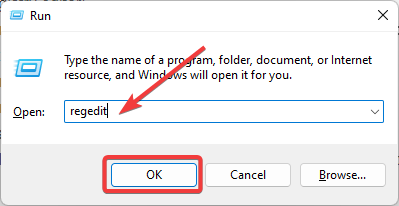
3. انتقل إلى هذا الموقع: HKEY_LOCAL_MACHINESOFTWAREMicrosoftWindows DefenderFeatures

4. انقر نقرًا مزدوجًا فوق DWORD المسمىحماية من التلاعبلتعديل قيمته.
5. اضبطه على0لتعطيل الحماية من العبث. بدلاً من ذلك ، يمكنك ضبطه على5لتمكين الحماية من العبث.
هناك طريقة سهلة للغاية لتمكين أو تعطيل الحماية ضد العبث على جهاز الكمبيوتر الخاص بك وهي تعديل السجل. كل ما عليك فعله هو الانتقال إلى مفتاح التسجيل Tamper Protection وتغيير قيمة DWORD وفقًا لتفضيلاتك.
اذا كنت تمتلك مشكلة في الوصول إلى التسجيل، تحقق من مقالتنا المخصصة لمعرفة ما يجب القيام به.
- أمان الكمبيوتر المحمول: أفضل 11 برنامجًا لتأمين جهاز الكمبيوتر المحمول الخاص بك
- 5+ من أفضل برامج التنقيب عن البيانات لإبعاد المتسللين
- 5+ أفضل برامج الأمان لأجهزة كمبيوتر Alienware
3. استخدم Intune
- اذهب إلى بوابة إدارة جهاز Microsoft 365.
- تسجيل الدخول باستخدام حساب العمل أو المدرسة الخاصة بك.
- يختار تكوين الجهاز.
- اذهب إلى مظهر.
- قم بإنشاء ملف تعريف يتضمن الإعدادات التالية:
- منصة:
- Windows 10 والإصدارات الأحدث
- نوع الملف الشخصي:
- حماية نقطة النهاية
- منصة:
- اذهب إلى إعدادات.
- يختار مركز أمان Windows Defender.
- انقر فوق حماية من التلاعب.
- تكوينه على أو عن.
- قم بتعيين ملف التعريف لمجموعة واحدة أو أكثر.
باتباع أي من الطرق الثلاثة التالية ، ستتمكن من تشغيل الحماية ضد العبث أو إيقاف تشغيلها على النحو الذي تراه مناسبًا. ومع ذلك ، ضع في اعتبارك أنه نظرًا لطبيعة الحماية من العبث وما تفعله ، فمن المستحسن أن تبقيها ممكّنة في جميع الأوقات.
هل وجدت هذا الدليل مفيدا؟ واسمحوا لنا أن نعرف في قسم التعليقات أدناه.


